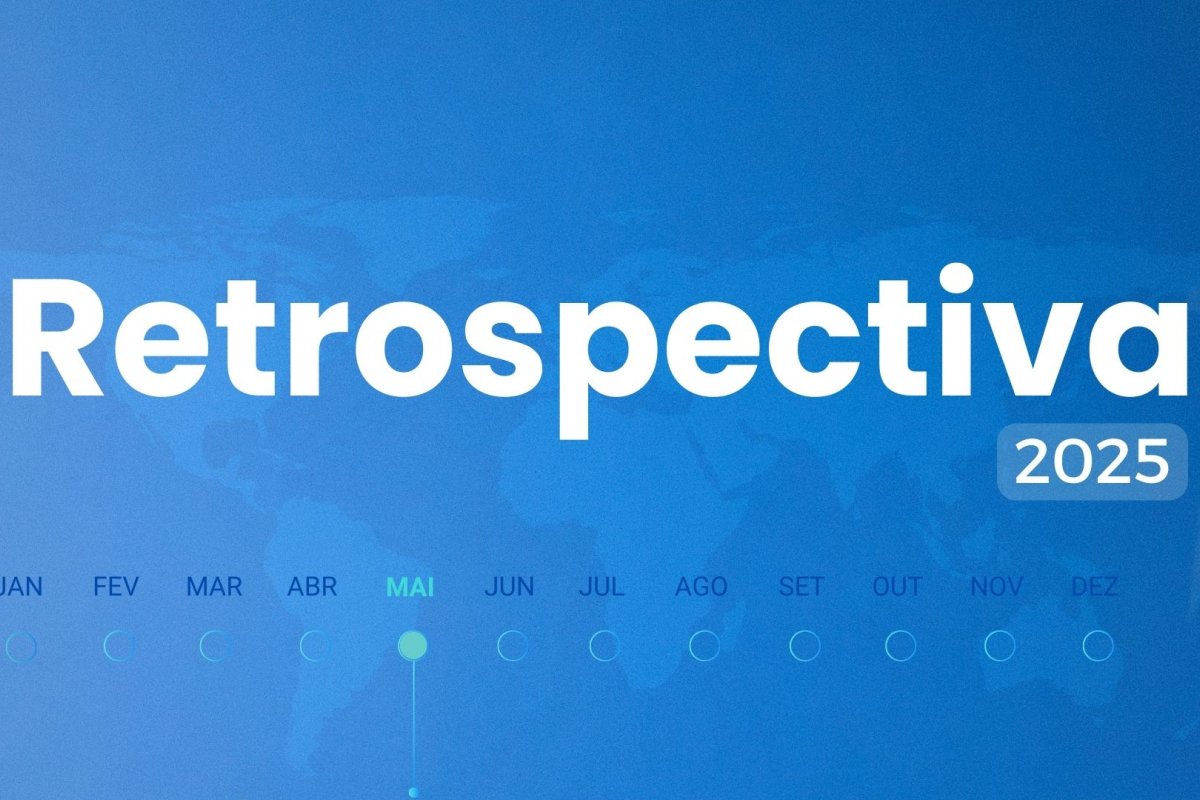Aprenda a apagar fotos do Google Fotos no computador e pelo celular
Para deletar definitivamente uma imagem é necessário conferir a lixeira
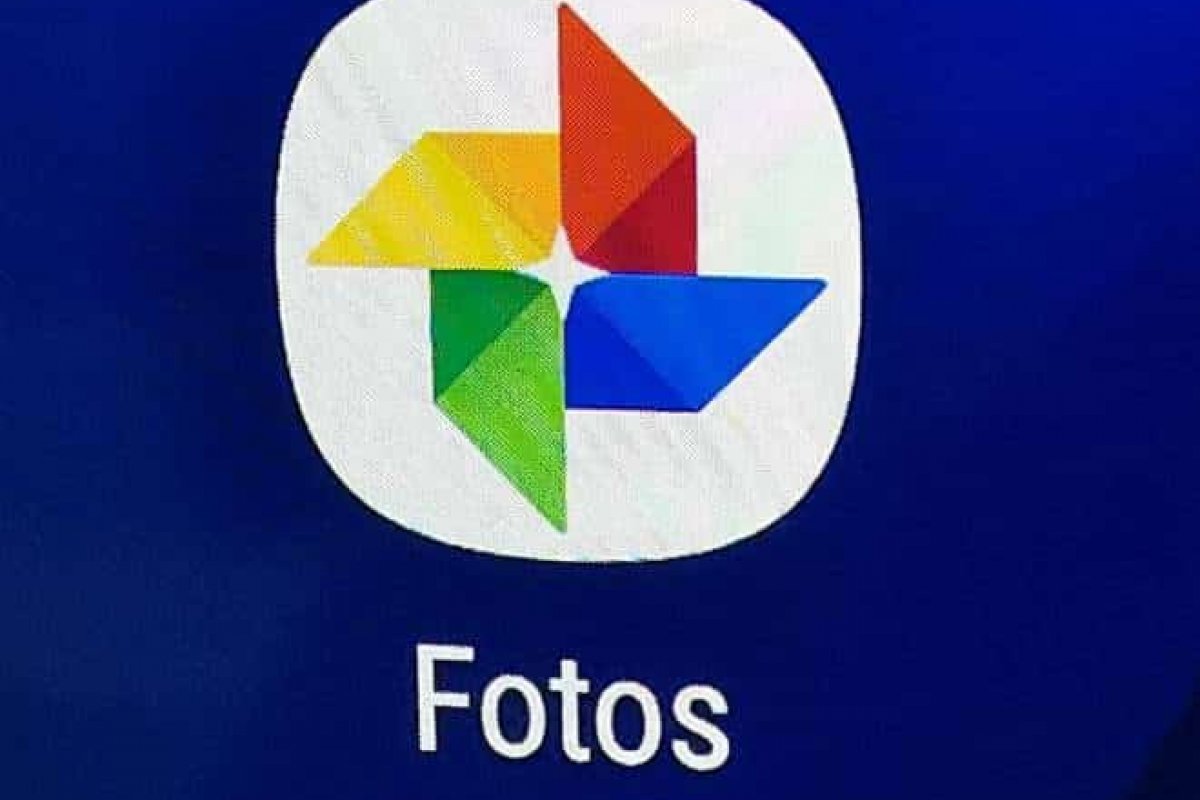
Foto: Reprodução/Olhar Digital
Apagar fotos do Google Fotos é uma tarefa simples. O usuário pode remover arquivos específicos ou selecionar várias imagens para removê-las de uma vez. Ao fazer isso, o conteúdo é movido para lixeira e pode ser restaurado em até 60 dias, em caso de arrependimento. No tutorial a seguir, confira como deletar fotos do Google Fotos pelo computador ou aplicativo para celulares Android ou iOS.
Passo a Passo (PC)
1. Acesse o site do Google Fotos e abra a imagem que você quer apagar. Agora, selecione o ícone da lixeira, no canto superior direito da tela, e confirme em "Mover para lixeira"
2. Caso queira apagar mais de uma foto, selecione a caixa de seleção no canto superior esquerdo da miniatura e assinale as imagens desejadas
3. Agora, pressione o ícone da lixeira, no canto superior direito, e confirme a exclusão
4. Os arquivos apagados são movidos para a lixeira. Você pode acessá-la clicando em "Lixeira", na barra lateral à esquerda
5. Para apagar todas as fotos da lixeira, vá até "Esvaziar a lixeira", no canto superior direito, e confirme
6. Caso queira apagar apenas algumas imagens específicas, assinale a caixa de seleção e marque os itens desejados. Por fim, pressione "Excluir permanentemente" e confirme
Passo a Passo (Celular)
1. Abra o Google Fotos e acesse a foto que você quer apagar. Agora, toque sobre o ícone da lixeira, no canto inferior direito da tela, e confirme em "Excluir";
2. Caso queira apagar mais de uma foto de uma vez, mantenha a miniatura pressionada por alguns segundos para ativar a seleção e marcar os itens desejados. Agora, toque sobre ícone da lixeira e confirme;
3. Para acessar a lixeira, abra a aba "Biblioteca" e toque em "Lixeira". Por lá, mantenha a miniatura pressionada por alguns instantes para ativar a seleção e marque os itens que você quer remover. Feito isso, toque em "Excluir" e confirme;
4. Para esvaziar a lixeira e apagar todas as fotos excluídas, toque sobre o botão "...", no canto superior direito da tela. Por fim, toque em "Esvaziar lixeira" e confirme.